OpenWrt: Wifi para invitados
2018-06-21
Índice
- Creando red inalámbrica e interfaz de red
- Añadir interfaz
- Configuración Interfaz invitados
- Configuración zona cortafuegos
- Configuración reglas cortafuegos
Quien no ha tenido una visita en su casa y le han pedido las clave WI-Fi para acceder a Internet, pues con OpenWrt podemos crear una red para esos invitados que estó aislada del resto de nuestra red.
Básicamente lo que vamos hacer es crear una nueva red inalámbrica y una nueva interfaz de red, le asignemos un tramo de red diferente al resto, y crearemos una nueva zona en el cortafuegos para controlar su acceso y unas reglas en el cortafuegos para que permita conectarse a los clientes al servidor DNS y DHCP.
Creando red inalámbrica e interfaz de red
Desde el menú Red->Redes inalámbricas_
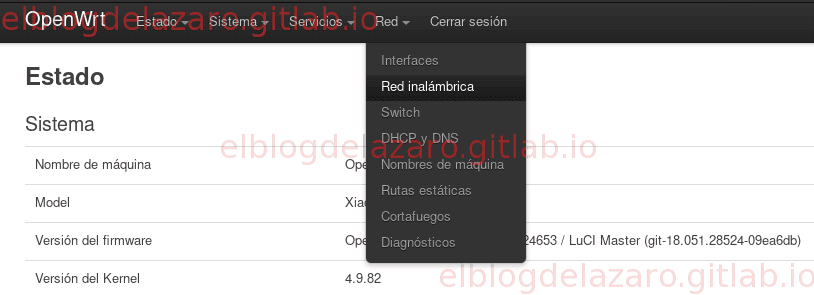
Pulsamos en Añadir para crear una nueva de red, en el ejemplo he seleccionado la red de 2.4 GHz
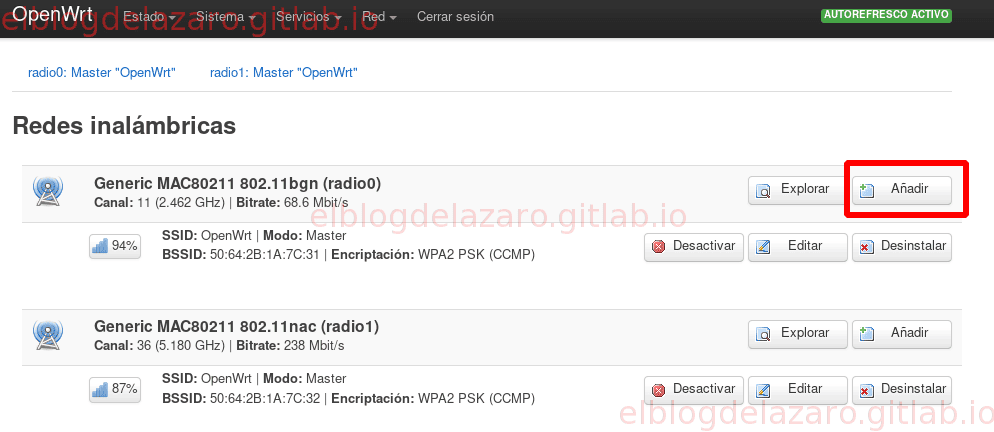
Pasamos ha modificar los valores que deseemos, como por ejemplo el ESSID
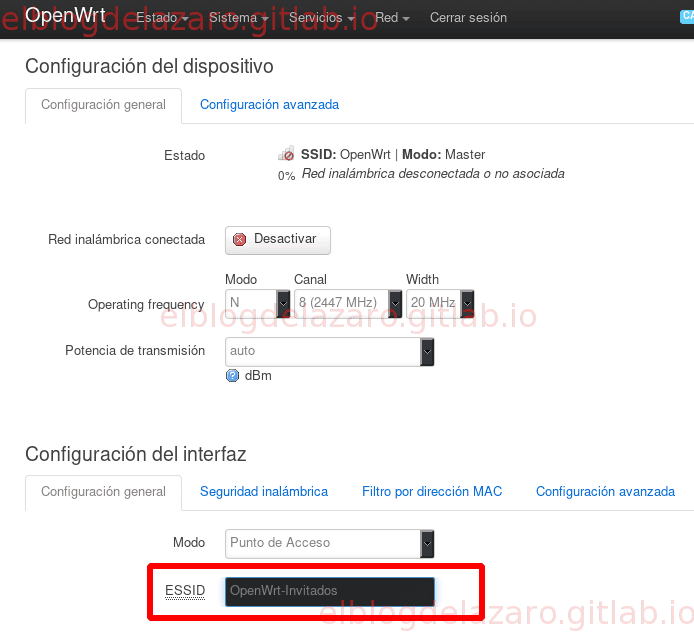
Creamos la interfaz de red que va a usar la red wi-fi
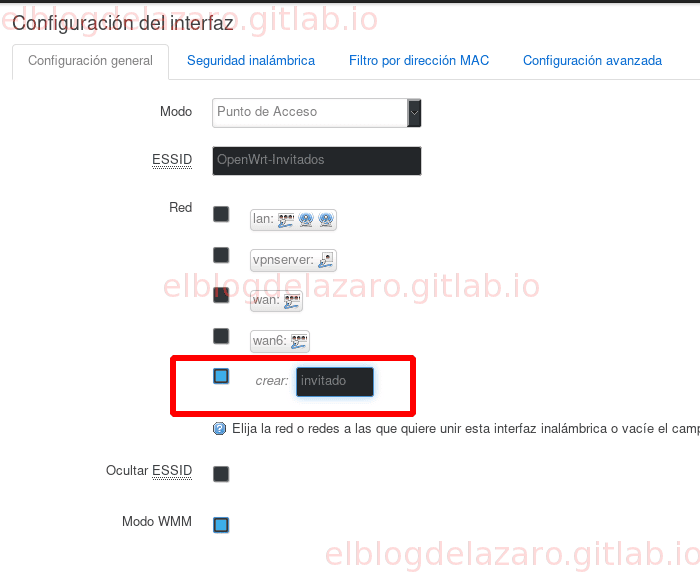
Si queremos añadir seguridad a la conexión, pulsamos en la pestaña Seguridad inalámbrica y elegimos el tipo de encriptado a utilizar.
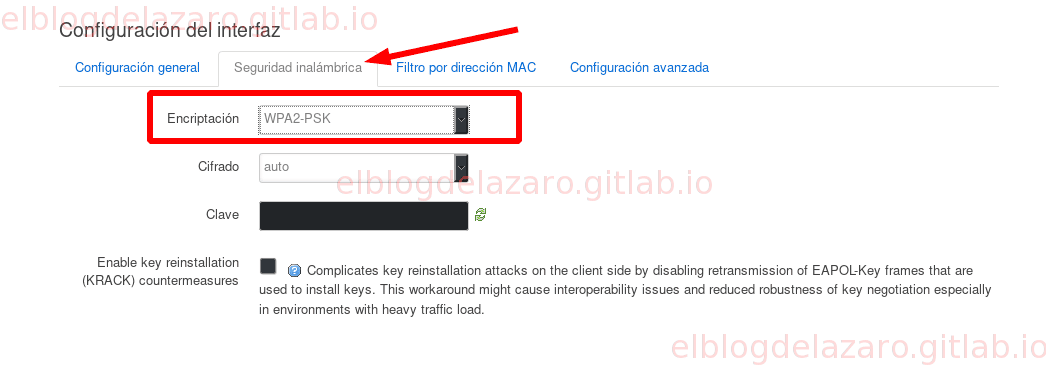
En Configuración avanzada selecciona el código de tu país
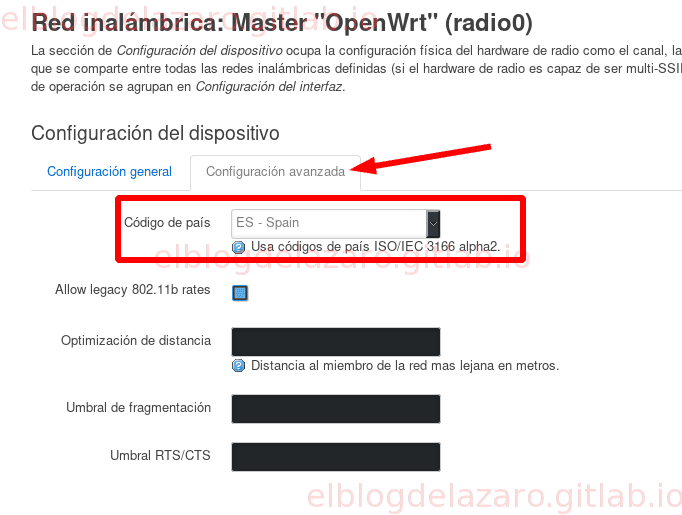
No olvides guardar los cambios
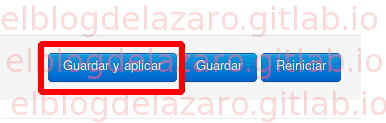
Podemos comprobar que se ha creado una nueva red en la frecuencia 2,4 GHz.
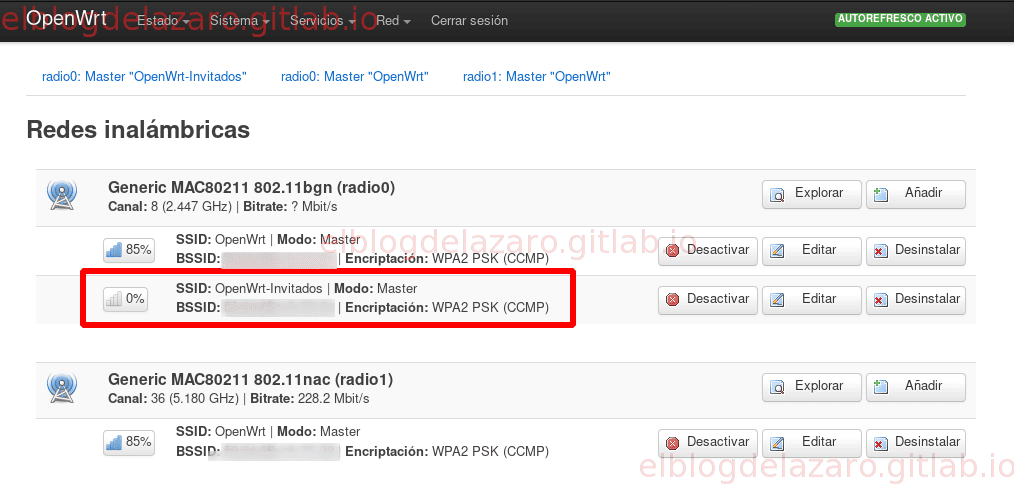
Añadir interfaz
Ya deberías de tener creada la nueva interfaz llamada invitados, asegúrate de que en la configuración física de la interfaz Invitados tienes selecionada la interfaz OpenWrt-Invitados.

Si ya tienes creada la interfaz correctamente, puedes pasar al siguiente punto Configuración Interfaz invitados pero si no se ha creado la interfaz para la nueva red, la creamos desde el menú Interfaces:
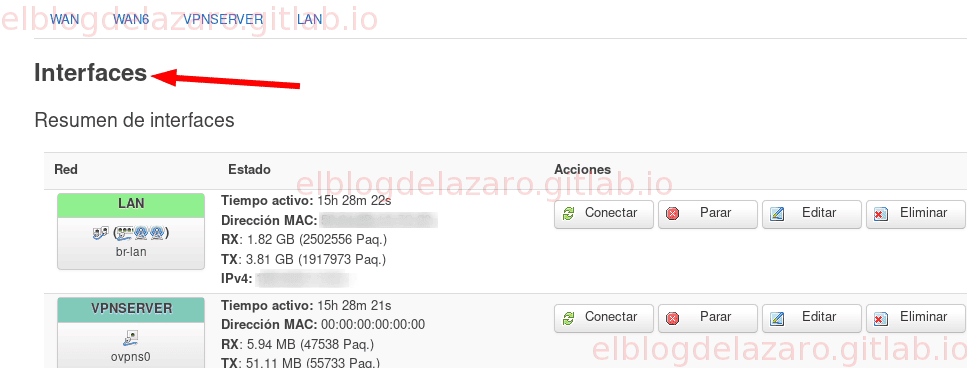
Pulsamos en Añadir nueva interfaz
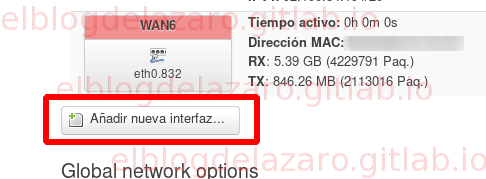
Le damos un nombre a la interfaz, va a tener una dirección estática y la asignamos a la red inalámbrica que hemos creado antes (OpenWrt-Invitados)
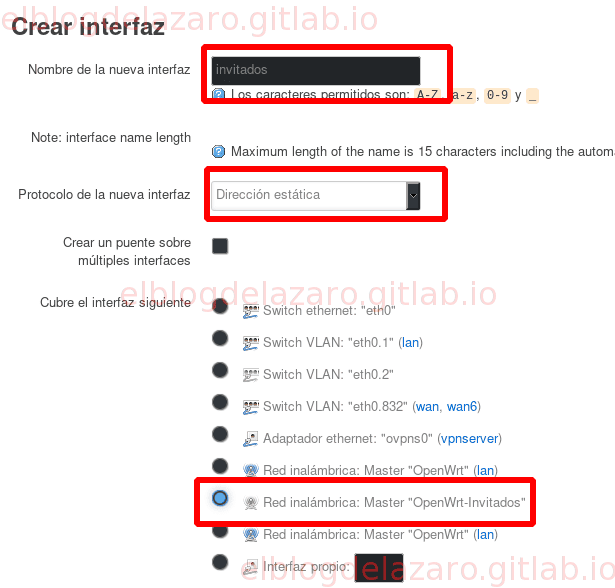
Configuración Interfaz invitados
Una vez creada la interfaz procedemos a configurarla, tendrá una dirección estática, le damos una dirección IPv4 diferente al rango de IP’s diferentes al resto de nuestras redes (192.168.2.1)
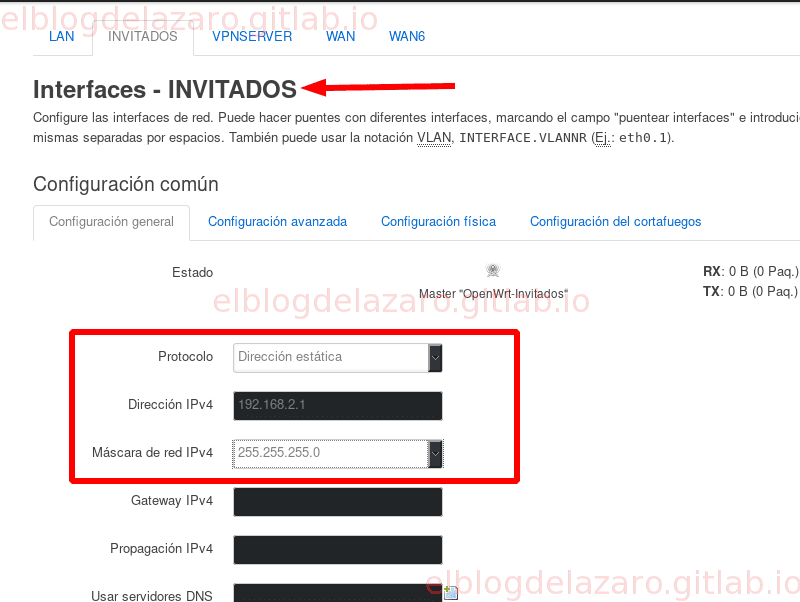
La interfaz va a tener un servicio de DHCP para que asigne dirección IP a los dispositivos que se conecten a esta interfaz
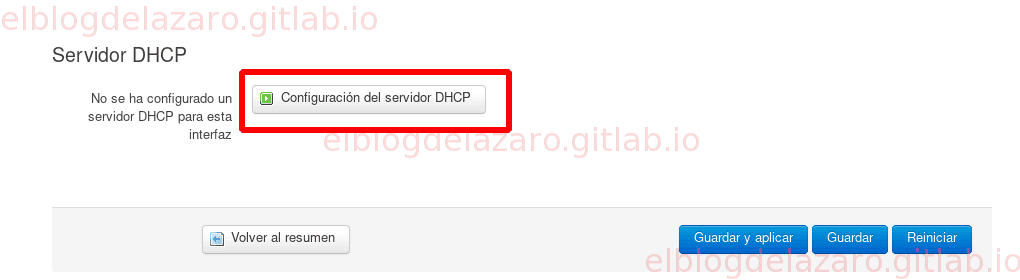
Configuramos el servicio y guardamos los cambios
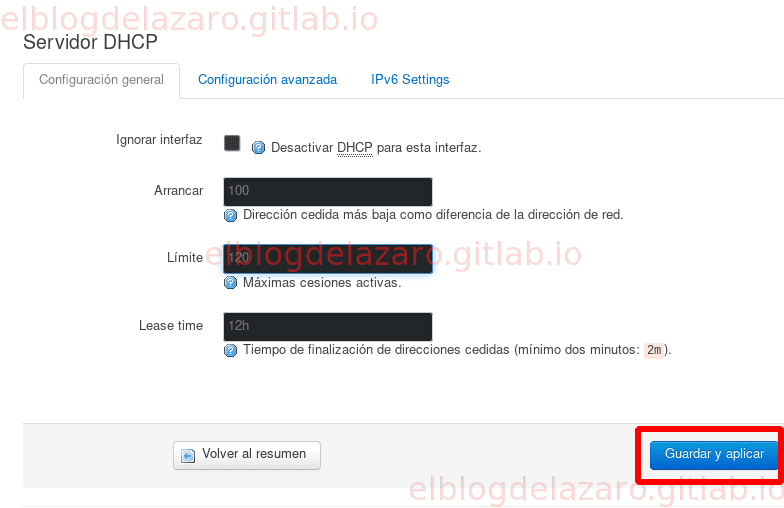
Podemos comprobar que ahora la nueva interfaz trabaja con el rango de IP’s 192.1682.1/24

Configuración zona cortafuegos
Vamos a crear una zona en el cortafuegos para la nueva interfaz
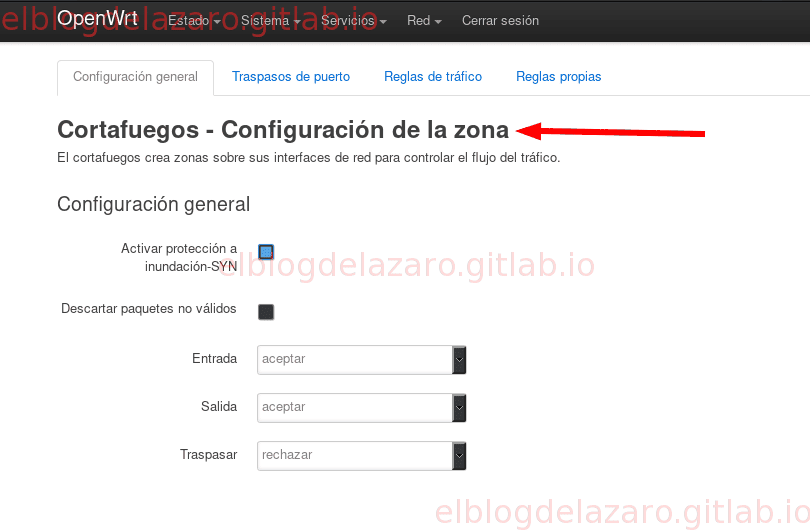
Pulsamos en Añadir
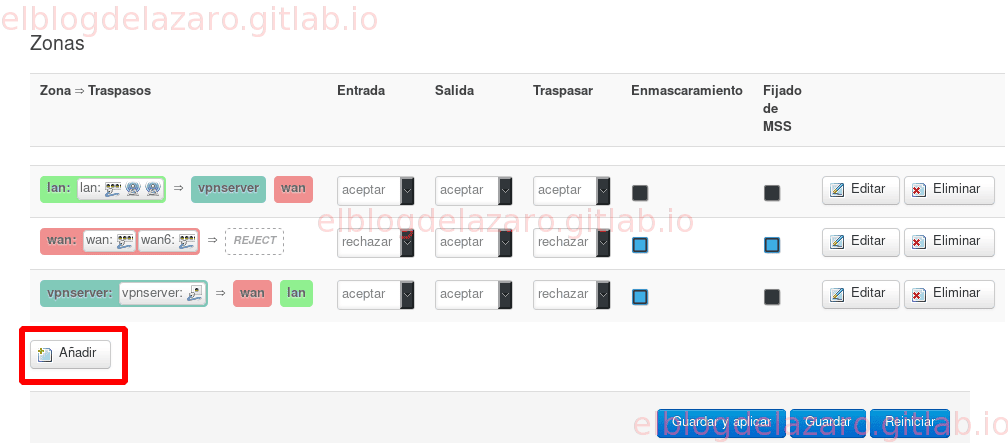
Le damos un nombre a la zona y las políticas por defecto
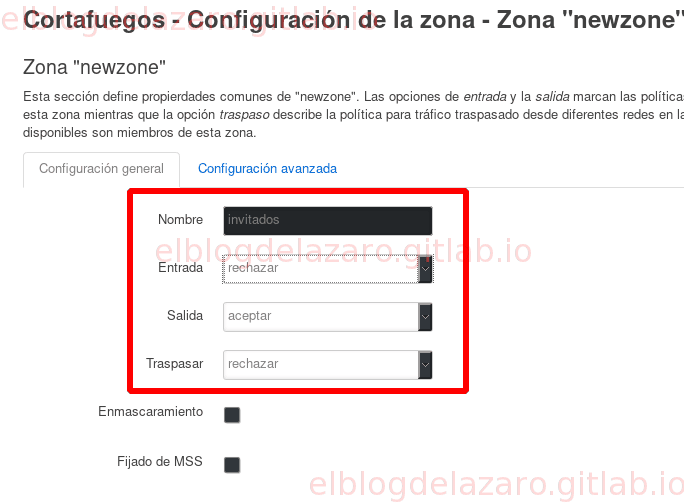
Seleccionamos la red a la que le vamos a asignar la zona y la zona a la que se le va a permitir el acceso
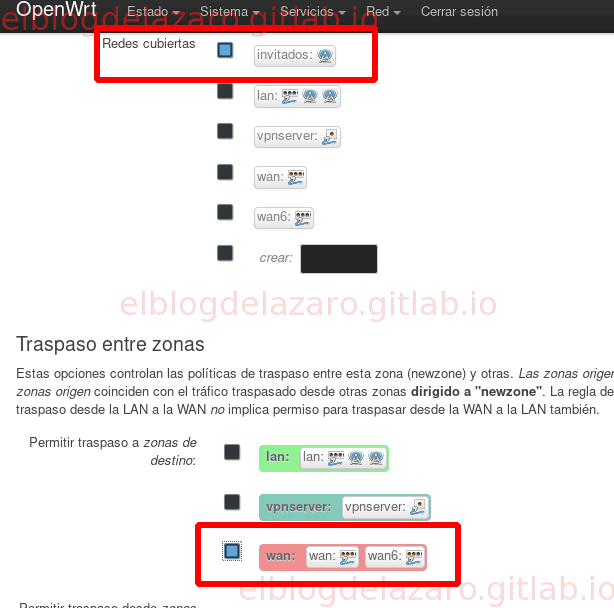
Comprobamos que la nueva zona se ha creado.
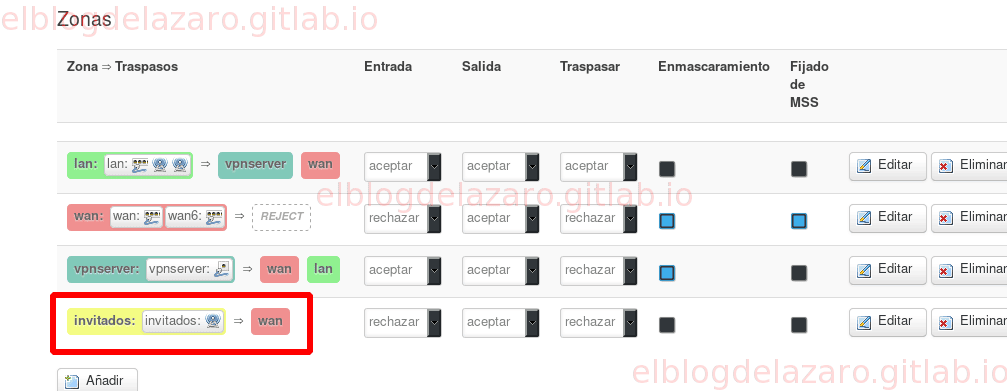
Configuración reglas cortafuegos
Para finalizar debemos de permitir las conexiones a los puertos 53 (DNS) y 67-68 (DHCP). En la pestaña Reglas de tráfico dentro del menu Cortafuegos
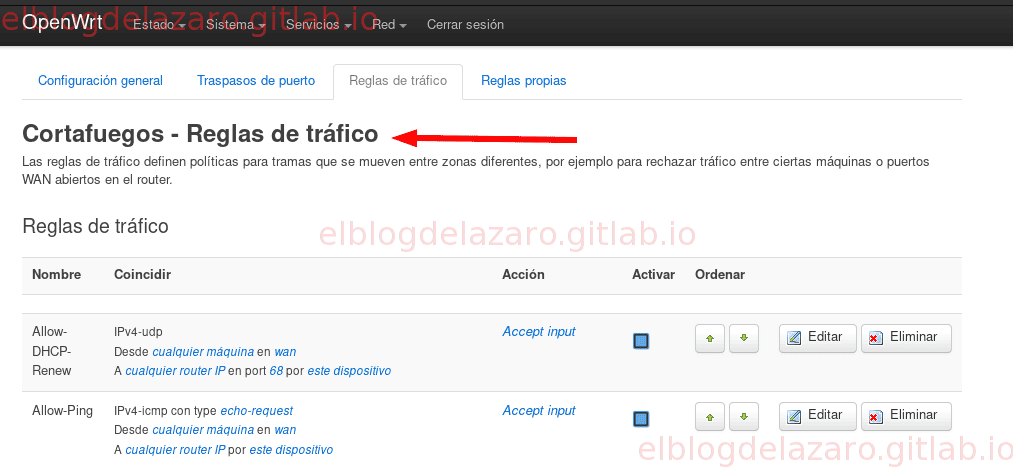
Vamos a empezar abriendo el puerto 53 (DNS) en el apartado Abrir puertos en el router
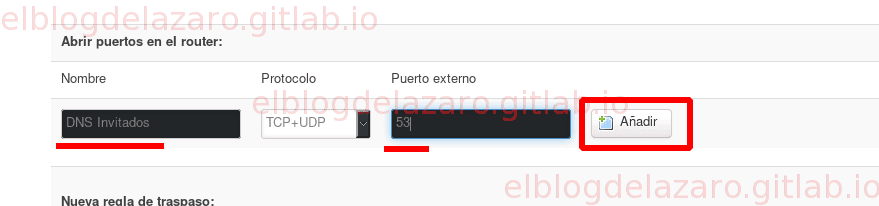
Editamos la regla que acabamos de crear

Y en Zona de origen seleccionamos la zona que hemos creado antes (invitados)
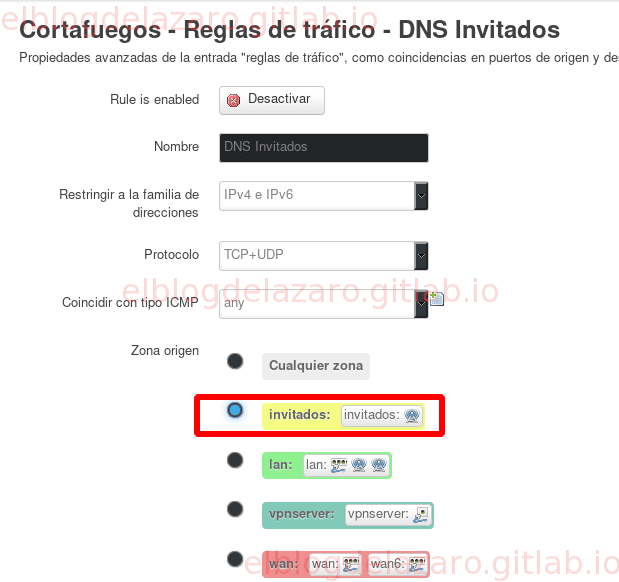
En Zona de destino
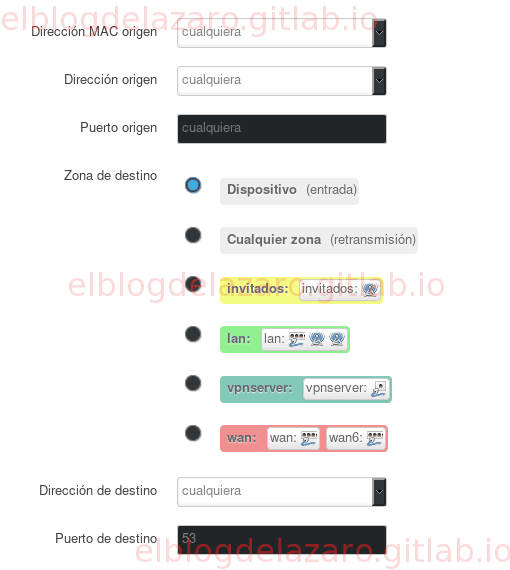
Dirección de destino (cualquiera), puerto de destino (53), Acción (aceptar).
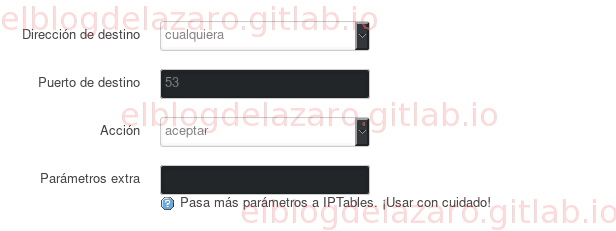
Comprobamos que la regla se ha creado correctamente

Repetiremos los mismos pasos para el servicio DHCP (67-68)
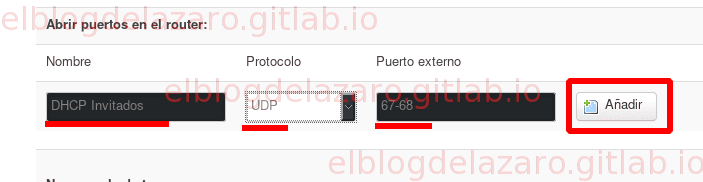

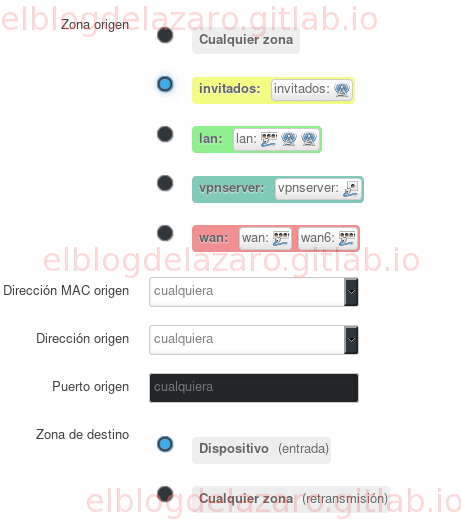
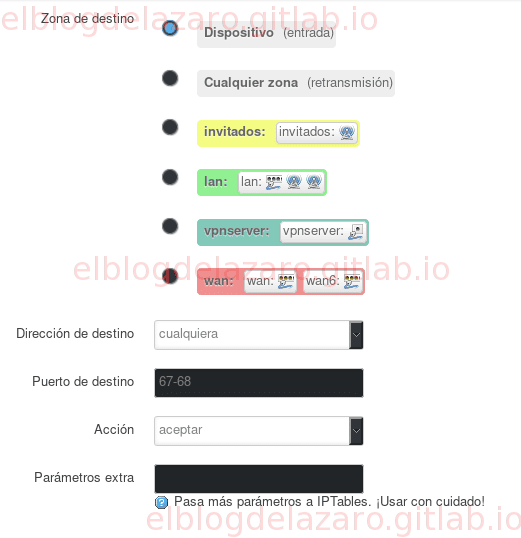

Espero que te haya gustado, pasa un buen día. 🐧